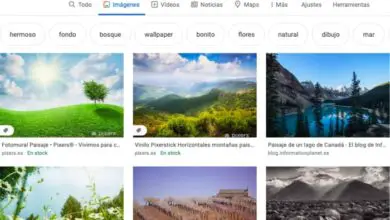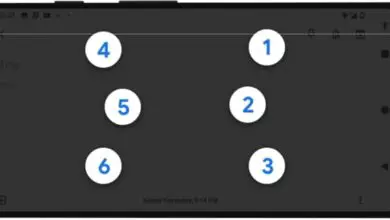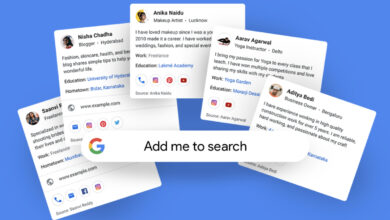Come si gioca a Google Stadia in qualsiasi TV Android
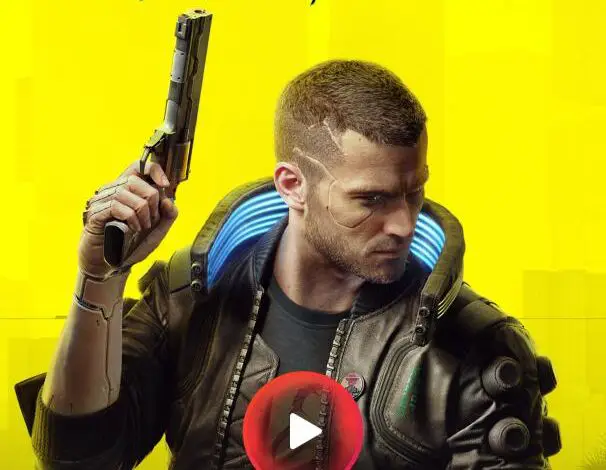
La versatilità di Google Stadia è senza dubbio uno dei suoi grandi vantaggi rispetto ad altre piattaforme alternative. Dopotutto, è un servizio che ci permette di riprodurre i nostri titoli preferiti praticamente su qualsiasi schermo, senza bisogno di accessori esterni o dispositivi costosi. Tuttavia, giocare a Google Stadia su una TV Android può essere un po’ più complesso del previsto.
Pertanto, in questa guida spiegheremo come puoi far funzionare Google Stadia su qualsiasi TV con Android TV.

Il telecomando di Google Stadia, in bianco.
Passaggi per giocare a Stadia su Android TV
Ad oggi, nello store della piattaforma Google TV non è disponibile alcuna app Google Stadia per Android TV. Esistono però dei metodi che consentono di installare l’app Stadia su Android TV seguendo alcuni semplici passaggi che esaminiamo di seguito.
Scarica l’APK di Stadia
Per utilizzare Google Stadia su Android TV, dovrai installare manualmente l’app Stadia sulla TV.
Il processo è semplice come installare un file APK su un cellulare Android e l’unico requisito di cui avrai bisogno è avere l’ opzione di fonti sconosciute attivata sulla tua TV, disponibile in » Impostazioni / Sicurezza e restrizioni. «.
Dopo aver attivato questa opzione, devi scaricare l’APK di Stadia. La cosa più semplice è farlo tramite il browser incluso in Android TV, accedendo a un repository di applicazioni come APKMirror. Lì troverai l’ APK dell’ultima versione disponibile di Stadia disponibile per il download.
Ma se questa opzione non funziona, puoi sempre trasferire il file APK di Stadia sulla TV tramite una chiavetta USB o utilizzando un’app come Invia file alla TV, che è gratuita e molto facile da usare.
Qualunque sia il metodo utilizzato, il passaggio successivo sarà l’ installazione del file APK di Stadia.
Installa l’app Stadia sulla TV
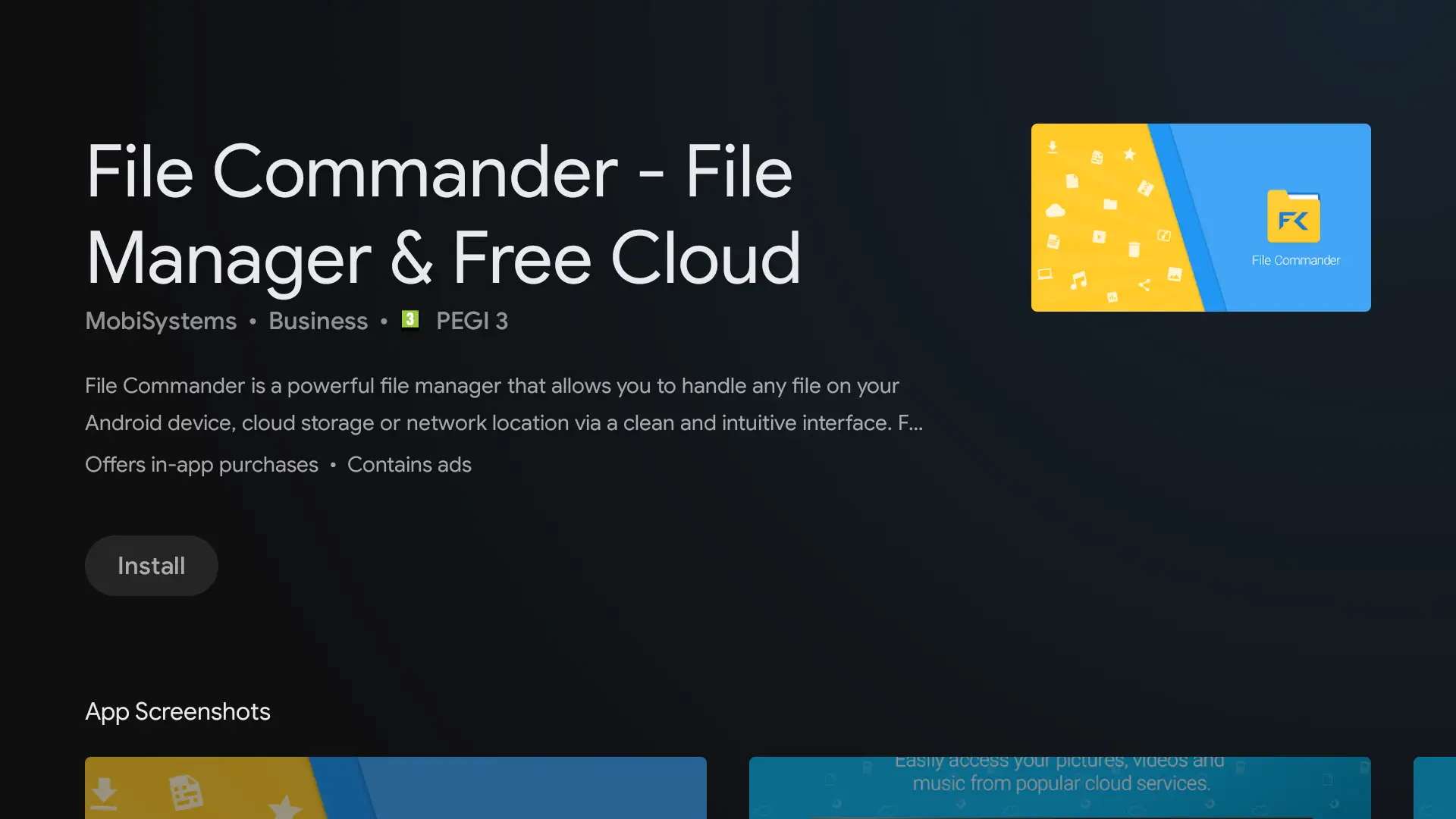
Dopo aver scaricato o trasferito il file APK sulla TV, è il momento di installarlo.
Avrai bisogno di un file explorer installato sulla tua TV. Consigliamo File Commander, poiché ha una versione perfettamente ottimizzata per i televisori.
Dopo aver installato questa app, aprila e spostati tra le cartelle TV fino a raggiungere la cartella Download o Download. Dovrebbe esserci il file APK di Stadia che devi selezionare per installare l’applicazione.
Attendi il completamento del processo di installazione e sarai in grado di aprire l’app Stadia sulla TV.
Configura Stadia sul tuo Android TV per giocare
Nella fase finale di questo processo dovrai configurare Stadia per poter giocare senza problemi sul tuo televisore. Sebbene sia un processo semplice, dovrai tenere a mente diverse cose.
Il primo aspetto da tenere in considerazione è che è necessario un mouse collegato alla TV tramite Bluetooth o cavo, poiché il telecomando Stadia è operativo solo quando inizi a giocare.
Dopo aver collegato il mouse, apri l’app Stadia su Android TV (non preoccuparti se l’interfaccia viene visualizzata in formato verticale) e accedi con il tuo account Google associato al servizio. Quindi, dalla schermata principale di Stadia, devi fare clic sull’immagine del tuo profilo Stadia o sull’avatar per accedere alle impostazioni dell’applicazione. Da lì, tocca «Esperimenti» e infine attiva l’interruttore accanto al testo «Riproduci su questo dispositivo».
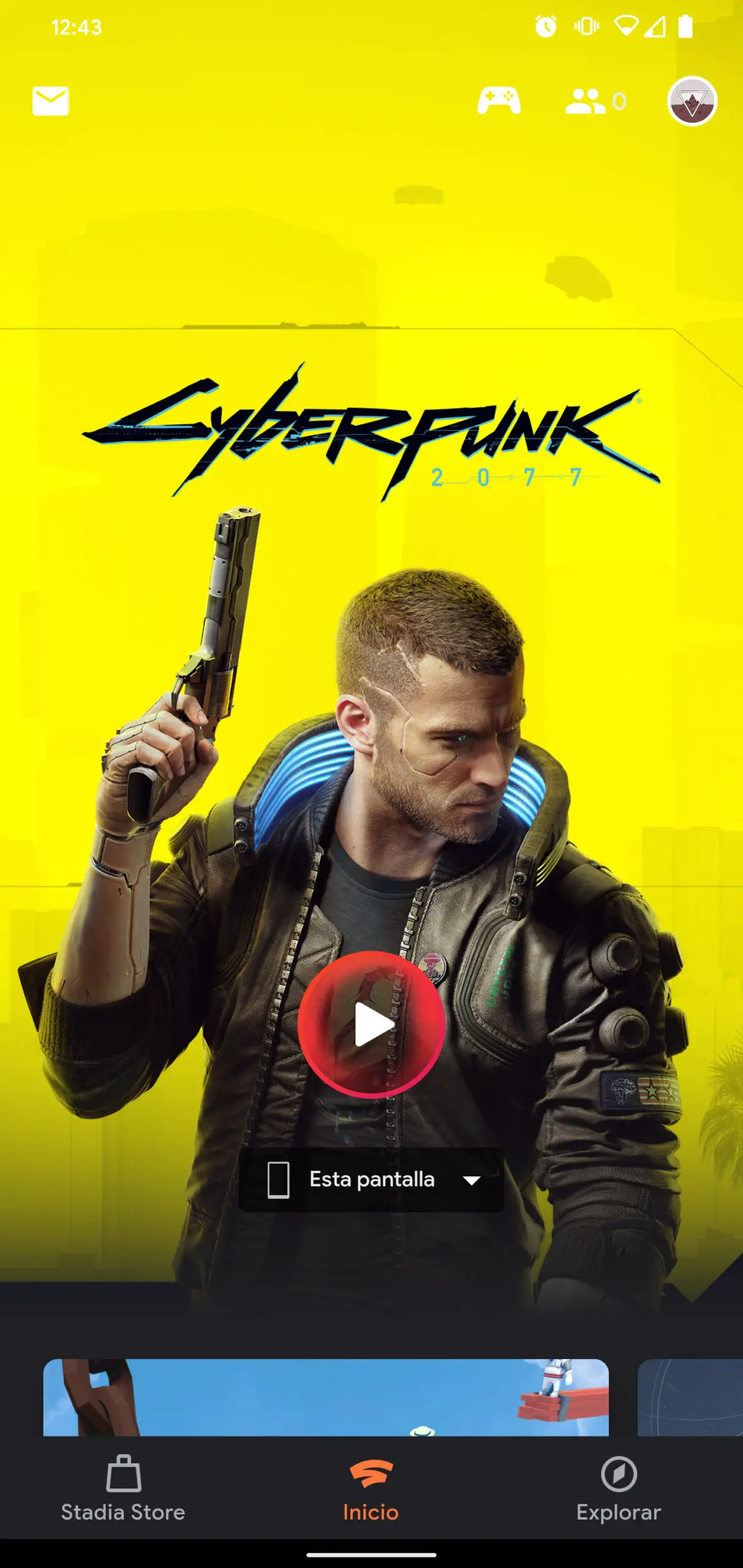
Per finire, non ti resta che chiudere e riaprire l’applicazione Stadia sulla tua TV, selezionare il gioco a cui vuoi giocare – con il mouse – e iniziare a goderti i tuoi titoli preferiti. Una volta entrato nel gioco, puoi utilizzare il controller Stadia o qualsiasi altro controller compatibile per giocare.
È necessario ricordare che questo processo consente di giocare a Stadia su Android TV fino all’arrivo di una versione ufficiale dell’applicazione per televisori, cosa che non dovrebbe richiedere troppo tempo. In ogni caso, l’esperienza di gioco è ottimale nonostante l’assenza di un’applicazione ufficiale.